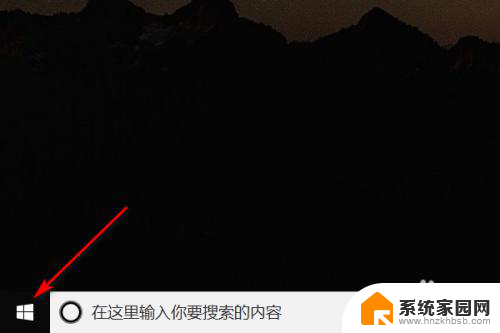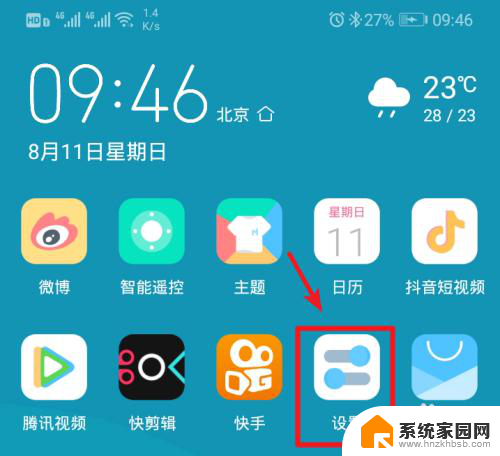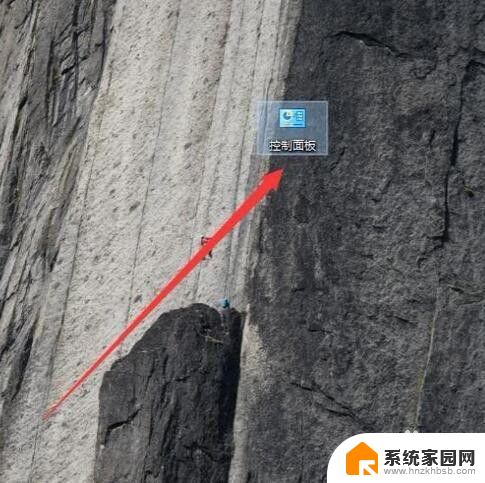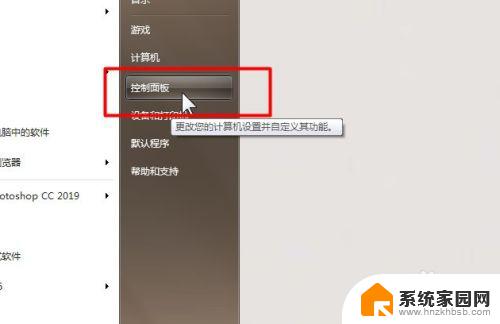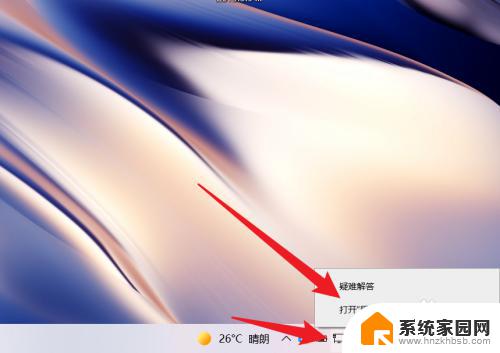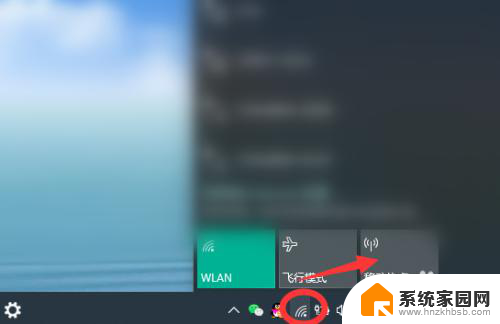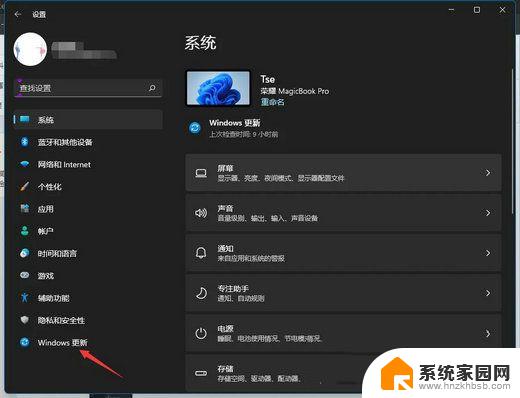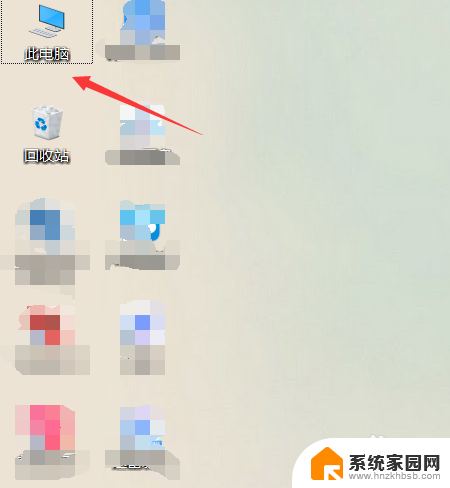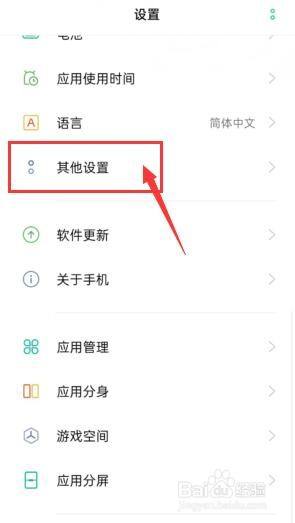手机如何开热点给电脑使用 电脑如何连接手机热点
手机热点功能的出现,为我们在没有无线网络环境的情况下,提供了便捷的上网方式,通过开启手机热点,我们可以将手机作为一个无线路由器,让电脑、平板等设备连接上手机的网络,实现上网需求。如何开启手机热点并将电脑连接上呢?下面我们将详细介绍手机如何开启热点功能以及电脑如何连接手机热点的操作步骤。让我们一起来了解并掌握这一实用技巧,为我们的上网体验带来更多便利。
步骤如下:
1.打开手机,解锁手机桌面后,在桌面应用中点击设置,进入手机的设置页面。
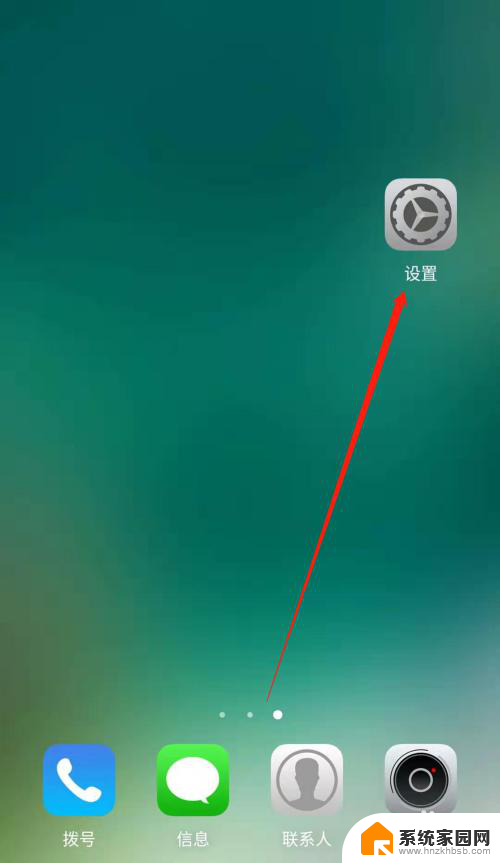
2.进入手机的设置页面后,点击更多连接方式,进入手机更多连接方式设置页面。
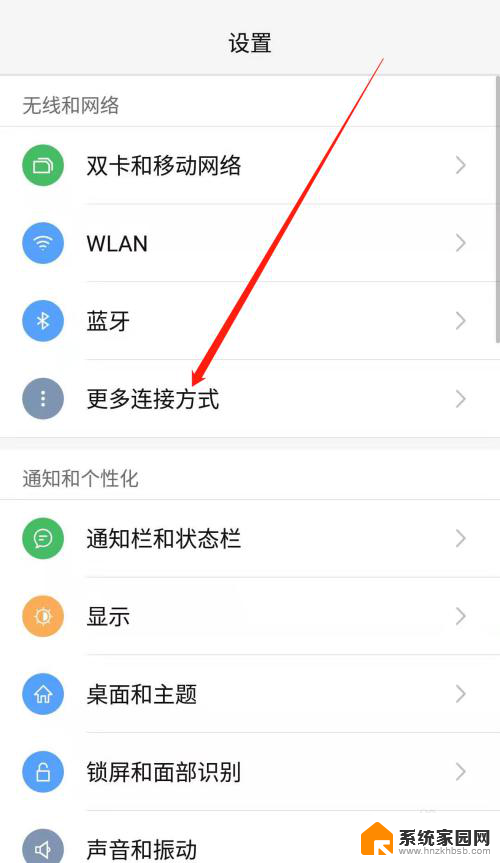
3.进入手机的更多连接方式设置页面后,点击个人热点一栏,进入手机的个人热点设置页面。
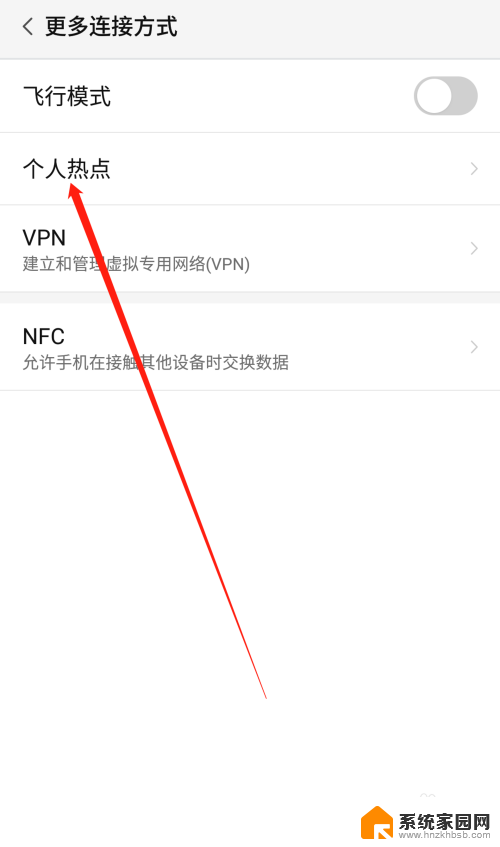
4.进入手机的个人热点设置页面后,点击便携式WLAN热点后方的开关按钮打开手机的便携式热点。
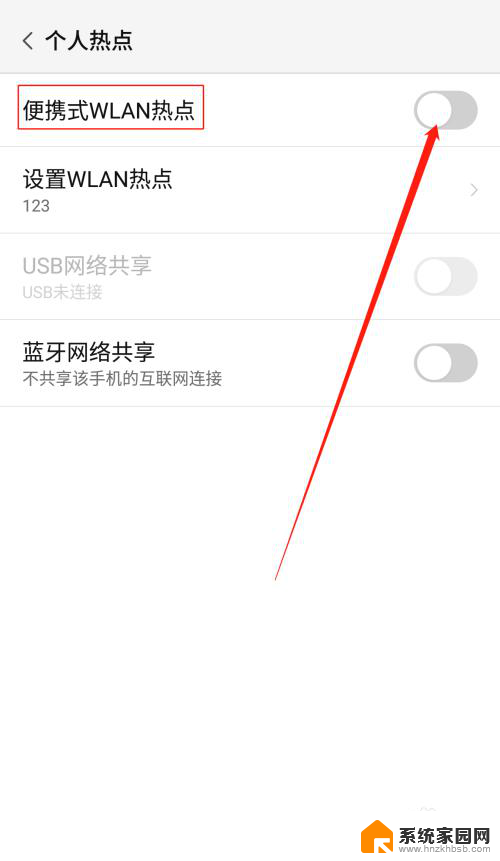
5.打开手机的便携式热点后,点击下方的设置WLAN热点。设置热点的网络名称及网络密码,然后点击页面右上角的确定。
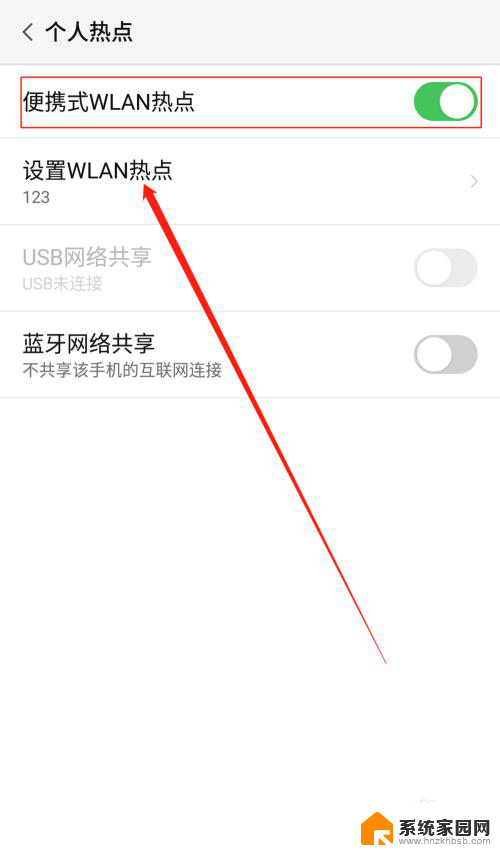
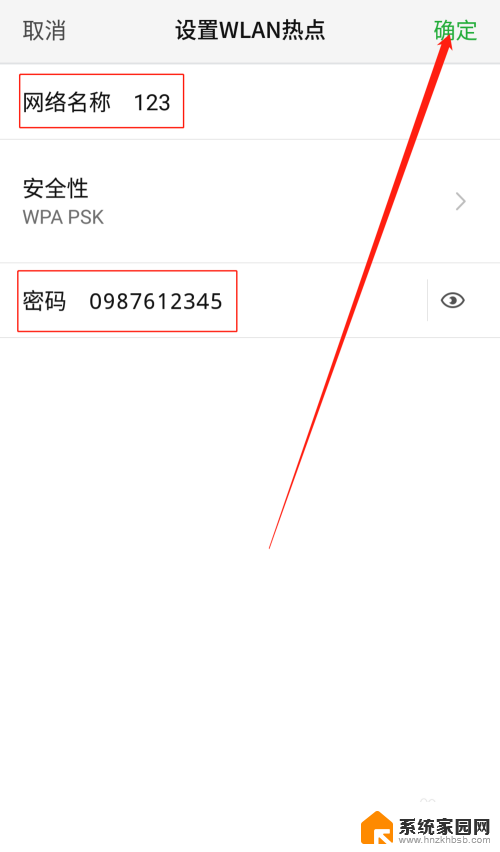
6.便携式热点的网络名称及密码设置好以后,用数据线把手机连接到电脑上。我们可以看到USB网络共享下方显示:已连接USB,然后点击USB网络共享后方的开关按钮开启USB网络共享功能。
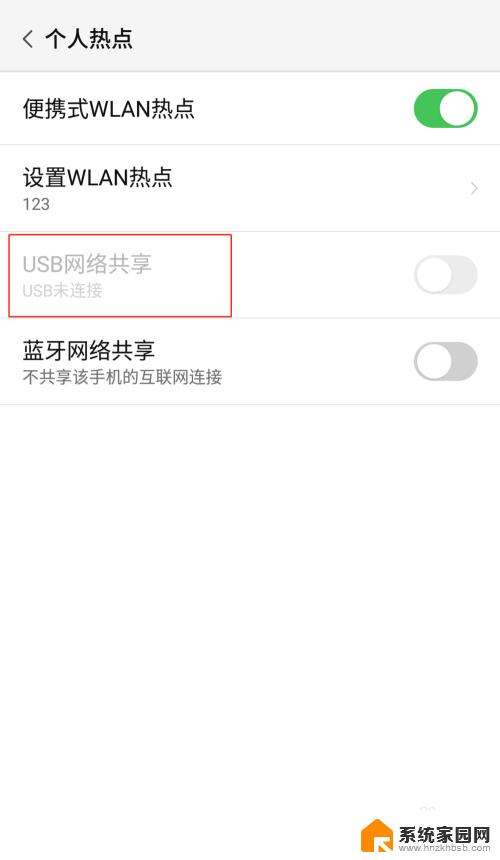
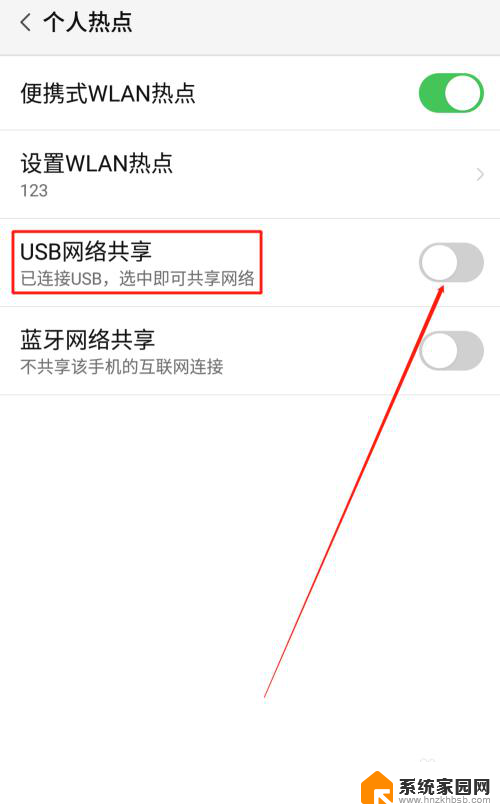
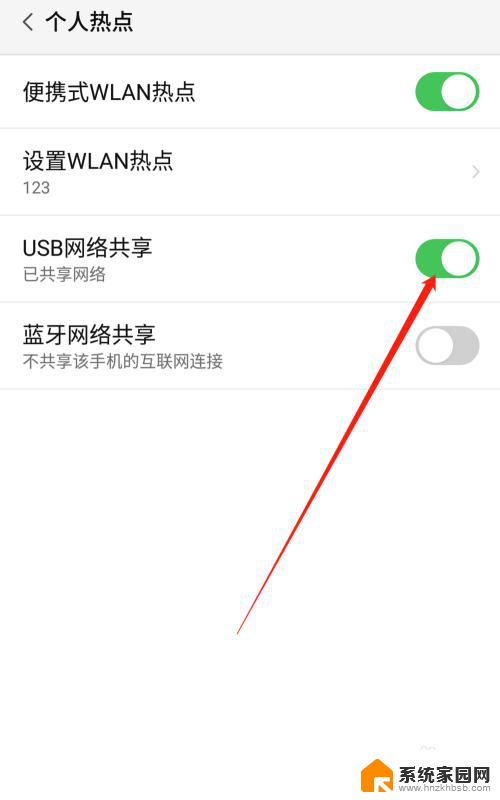
7.USB网络共享功能开启后,点击电脑下方的网络连接。找到我们设置的便携式热点的网络名称输入密码,这样就可以用电脑使用手机上的热点了。
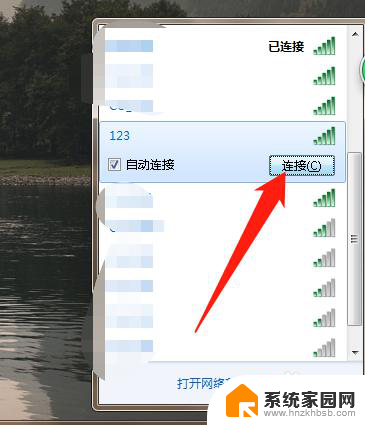
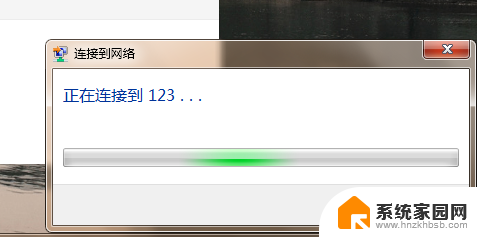
以上就是关于如何通过手机给电脑开热点的全部内容,如果有遇到相同情况的用户,可以按照小编的方法来解决。